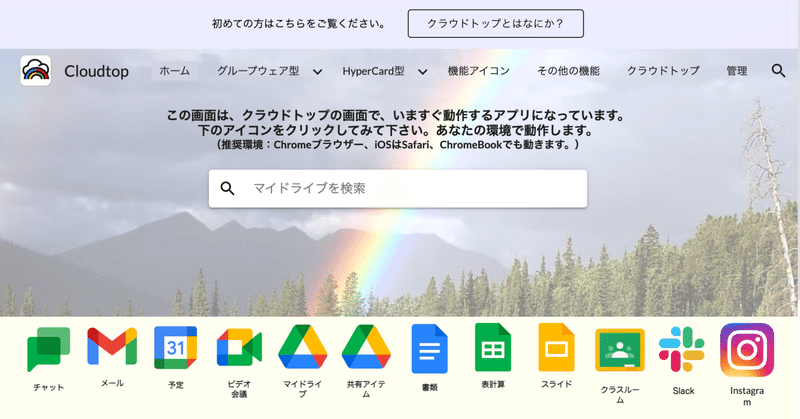
Googleサイトで作るグループウェア(39)ーポートレートをつくろう⑤BGMの埋め込みー
この記事を読んで欲しい方
Googleワークスペースを企業DXに導入したが、上手く広げられていない方
Googleワークスペースを導入しようと考えてる中小企業の方
無料のGmailやクラウドアプリだけ使っているテレワーカー
GIGAスクールなどでGoogle for Educationを導入している学校
①GoogleスライドへのBGMの埋め込み
以前、BGMとしてYouTubeのライブ音楽をGoogleサイトに埋め込みましたが、今回はポートレート用のBGMとして、Googleスライド側に音楽を埋め込みます。
②フリーのMP3の音楽をさがす
音楽専用のファイルはMP3と呼ばれていますが、ネット上にフリーのMP3音楽素材がたくさん置いてあるのはご存知でしょうか?
今回は、有名な「甘茶の音楽工房」さんのところから、オルゴールの素材をダウンロードします。
今回利用するのは、静止した宇宙という素材です。甘茶の音楽工房」さんのサイトを開き、左側メニューのオルゴールをクリックすると表示されます。
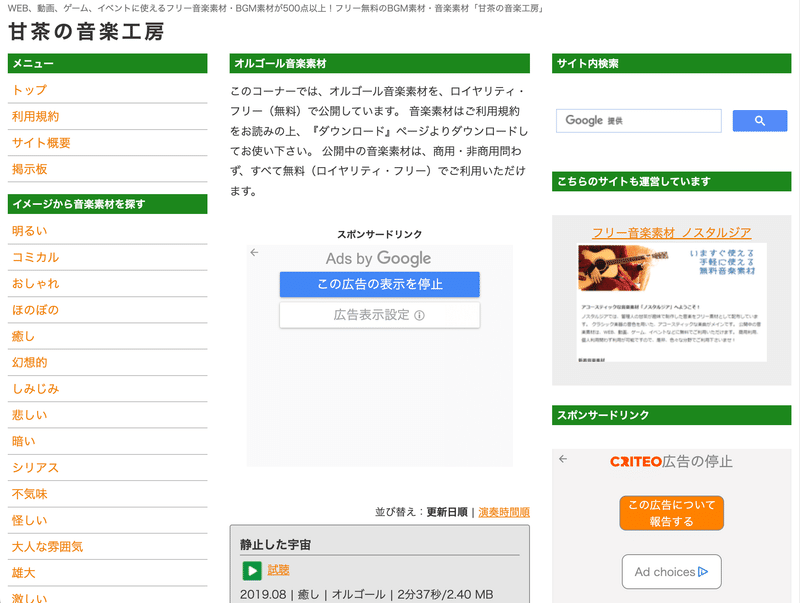
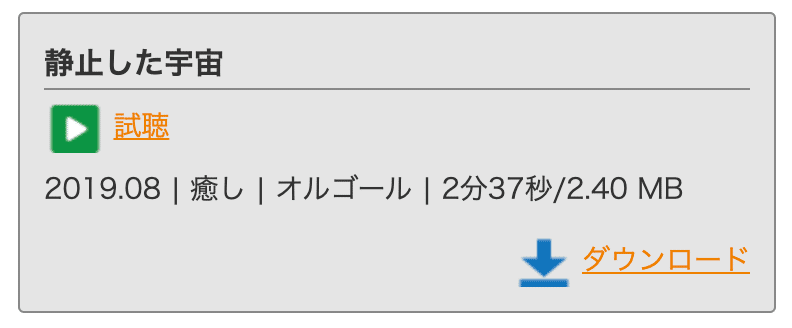
ダウンロードクリックして、Googleスライドのポートレートと同じフォルダに保存して下さい。(Googleサイトを他と共有している方は、表示するスライドと同様に共有設定も行って下さい)
③ポートレートファイルに音楽を埋め込む
まず、以前作った、ポートレートファイルを開きます。
BGMを埋め込むスライドは、一番最初のスライドを指定します。
そのため、シャッフルしないタイトルスライドを作ります。
Let's get started with portraitのスライドをタイトルスライドにして、BGMを埋め込みます。

挿入>音声を選択し、

ダウンロードした、静止した宇宙(seishisitauchu.mp3)をクリックし、挿入ボタンを押します。
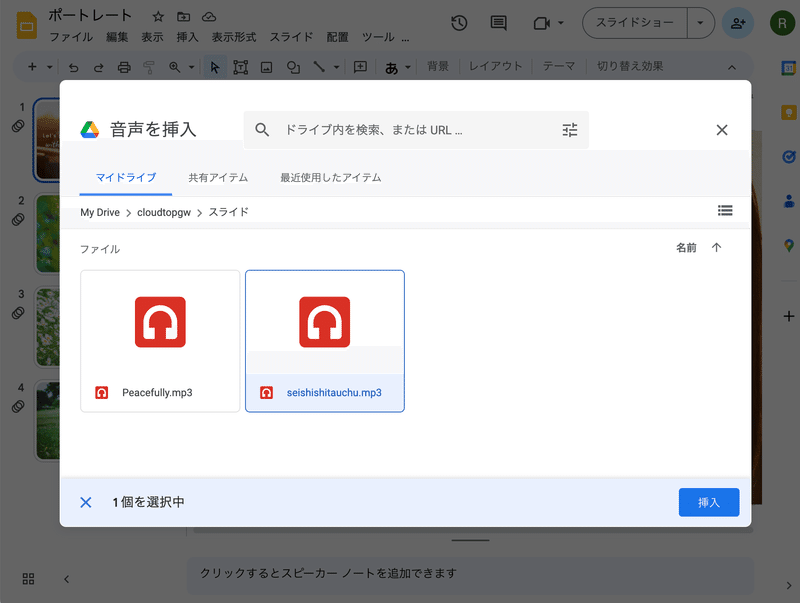
挿入ボタンを押すと、画面にスピーカーのマークが出てきて、右側に書式設定オプションが開きます。
スピーカーの位置を左下に移動させ、オプションの音楽再生を自動、音量を20、音声をループ再生するをON、スライド変更時に停止するをOFFにします。
これで、スライドを再生するとBGMが流れるようになります。

④シャッフルプログラムの修正
このまま、シャッフルプログラムが動作すると、タイトルスライドが移動してしまうので、GASプログラムを1か所修正します。
拡張機能>Apps Scriptを選んで、AppsScriptエディタを開きます。
// startIndex番からendIndex番までのスライドをシャッフルする。
// ここのインデックスはGoogleスライドに表示されている番号と同じ。
let startIndex = 1;ここの startIndex = 1 の 1 を、2 にすると、2枚目以降をシャッフルするようになります。修正したら、フロッピーマークをクリックして保存、AppsScriptエディタを閉じます。
④BGM付きポートレートファイルの挿入
専用の画面ポートレートデザイン4を作成しましたので、そこにスライドを貼り付けます。
いつものように、Googleサイトの編集に入り、挿入>スライドから、ポートレートファイルを選んで、挿入ボタンを押します。
歯車マークをクリックして、再生時の設定を、自動再生ON、ループ再生ON、遅延時間10秒、開始スライド1に設定し、完了ボタンを押します。
最後に、公開ボタンを押し、ファイルを保存します。

⑤実際の動作
実際に動作するか確認します。
ポートレートデザイン4を開くとスライドが表示されますが、スライドの下部に!マークが出ています。
この!マークをクリックすると、自動再生が始まります。
BGMは!がクリックされ、スピーカーのマークが出ているスライドの時に開始されますので、ご注意下さい。
音を止めたい場合は、画面をリロードすると良いでしょう。(!をクリックしない限り音は出ません)
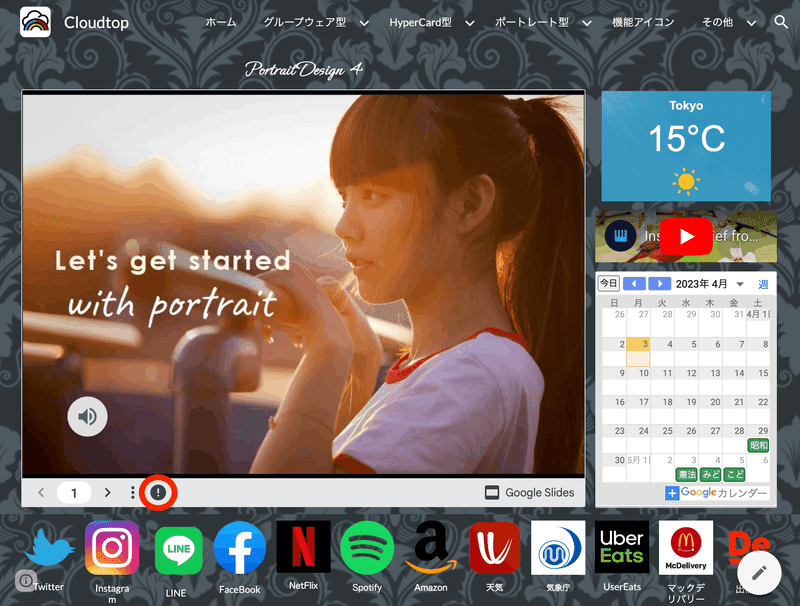
⑥おわりに
これで、ポートレート編は終わりです。
今後も、いろいろと新しい事に挑戦していきますので、よろしくお願いいたします。
この記事が気に入ったらサポートをしてみませんか?
